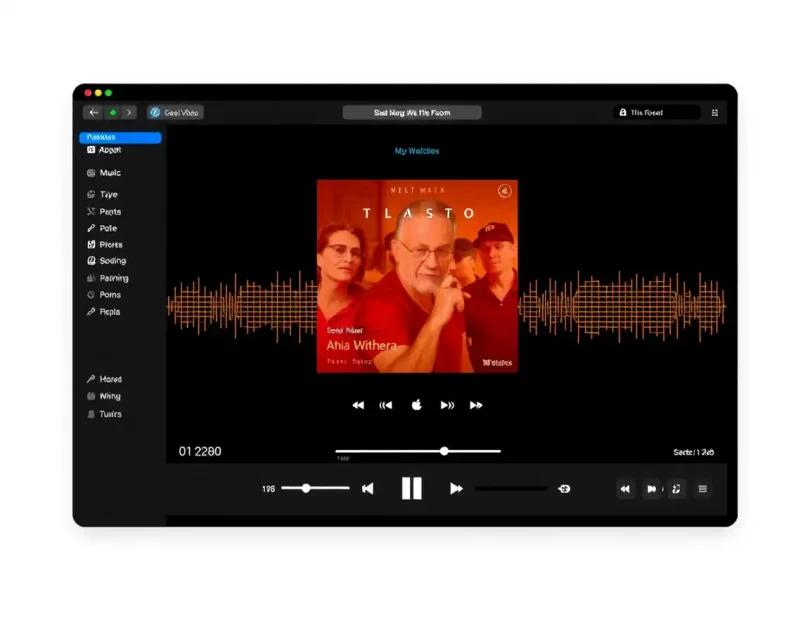Όταν άλλαξα από τα Windows σε Mac, ήμουν απογοητευμένος από την έλλειψη βασικών λειτουργιών που είχα συνηθίσει. Αλλά μετά από μήνες δοκιμών, βρήκα αυτές τις εφαρμογές που κάλυπταν τέλεια αυτά τα κενά και τώρα το Mac μου λειτουργεί ακριβώς όπως θέλω.
Συνδεθείτε στην ομάδα DirectVortex.gr στο Viber
Το private internet access PIA -VPN- Eχει τις καλύτερες τιμές στην Ελλάδα 2 χρόνια+ 4 μήνες δωρεάν με 1.85€/μήνα
Διαβάστε επίσης : Πώς να βρείτε και να ανοίξετε τη μονάδα USB σε Mac
1 AltTab
Αντί να χρησιμοποιώ το Dock, προτιμώ να αλλάζω μεταξύ εφαρμογών στο macOS πατώντας Command + Tab το οποίο αισθάνομαι πολύ πιο βολικό αφού δεν χρειάζεται να βγάλω τα χέρια μου από το πληκτρολόγιο. Ωστόσο, εάν έχετε χρησιμοποιήσει ποτέ το αντίστοιχο των Windows πατώντας Alt + Tab ίσως έχετε παρατηρήσει πόσο πιο περιορισμένη είναι η εφαρμογή της Apple.

Για ένα, το macOS εμφανίζει μόνο τα εικονίδια της εφαρμογής χωρίς καμία προεπισκόπηση του τι συμβαίνει σε κάθε εφαρμογή. Μια άλλη σημαντική ενόχληση είναι ότι αν έχω ανοιχτά δύο ξεχωριστά παράθυρα της ίδιας εφαρμογής, δεν μπορώ να επιλέξω σε ποιο συγκεκριμένο παράθυρο θέλω να αλλάξω.
Το AltTab διορθώνει όλα αυτά τα ζητήματα στο macOS, εισάγοντας ένα πρόγραμμα εναλλαγής εφαρμογών που μοιάζει πολύ με αυτό των Windows, αλλά με ακόμη περισσότερες επιλογές προσαρμογής. Μπορείτε να προσαρμόσετε το μέγεθος των μικρογραφιών και να τροποποιήσετε άλλες ρυθμίσεις ώστε να ταιριάζουν απόλυτα στη ροή εργασίας σας.
Σας επιτρέπει ακόμη και να εκχωρήσετε μια προσαρμοσμένη συντόμευση για την ενεργοποίηση του AltTab. Το αγαπημένο μου χαρακτηριστικό, ωστόσο, είναι η δυνατότητα μεταφοράς και απόθεσης αρχείων στις μικρογραφίες του παραθύρου — μια μικρή αλλά απίστευτα βολική προσθήκη που τώρα δεν μπορώ να φανταστώ ότι θα λειτουργήσω χωρίς.
Λήψη:AltTab (Δωρεάν)
2 Maccy

Μία από τις πιο απογοητευτικές πτυχές τόσο του macOS όσο και του iOS είναι η έλλειψη ενσωματωμένου διαχειριστή προχείρου. Ευτυχώς, μπορείτε να χρησιμοποιήσετε το Maccy για να αποκτήσετε αυτήν τη λειτουργία στο Mac σας. Μπορείτε να αποκτήσετε πρόσβαση είτε από τη γραμμή μενού είτε πατώντας Command + Shift + Cτο οποίο ανοίγει ένα αναδυόμενο παράθυρο που δείχνει ένα ιστορικό όλων όσων αντιγράψατε πρόσφατα.
Το Maccy δεν χειρίζεται μόνο κείμενο — λειτουργεί και για αρχεία, εμφανίζοντας τις διαδρομές αρχείων οποιωνδήποτε αντιγραμμένων στοιχείων. Μπορείτε ακόμη και να καρφιτσώσετε αντικείμενα που χρησιμοποιούνται συχνά για γρήγορη πρόσβαση και το Maccy σάς επιτρέπει να κάνετε αναζήτηση σε ολόκληρο το ιστορικό του προχείρου απλά πληκτρολογώντας αυτό που ψάχνετε.
Το καλύτερο από όλα, το Maccy λειτουργεί εξ ολοκλήρου στη συσκευή, επομένως δεν στέλνει δεδομένα σε διακομιστές τρίτων. Αυτό διασφαλίζει ότι όλα όσα αντιγράφετε θα παραμείνουν στο Mac σας, επομένως δεν χρειάζεται να ανησυχείτε για το απόρρητό σας.
Λήψη:Maccy (Δωρεάν)
3. iStat Menus
Στα Windows, μου αρέσει να χρησιμοποιώ τη Διαχείριση εργασιών για να παρακολουθώ σημαντικές μετρήσεις του συστήματος, όπως η χρήση της CPU και της GPU, πόση μνήμη RAM χρησιμοποιώ ή ακόμα και τις θερμοκρασίες του συστήματος. Τώρα, εάν χρησιμοποιείτε Mac, μπορείτε να ελέγξετε παρόμοια στατιστικά στοιχεία με το Activity Monitor, αλλά δεν είναι τόσο ισχυρό.
Γι’ αυτό χρησιμοποιώ τα μενού iStat. Μου δίνει μια λεπτομερή ανάλυση των πάντων—CPU, GPU, μνήμη, χρήση μπαταρίας—και μου δείχνει ακόμη και τη θερμοκρασία κάθε στοιχείου.

Ένα πράγμα που μου αρέσει στα μενού iStat είναι πώς μου επιτρέπουν να δω ποιες εφαρμογές συγκεντρώνουν πόρους και τοποθετεί όλες αυτές τις πληροφορίες απευθείας στη γραμμή μενού. Είναι ιδανικό για μια γρήγορη ματιά όταν δεν θέλω να ανοίξω άλλη εφαρμογή μόνο για να παρακολουθώ το σύστημά μου.
Τούτου λεχθέντος, έχω ένα παράπονο. Μερικές φορές, αισθάνεται λίγο φουσκωμένο λόγω πρόσθετων λειτουργιών όπως η ενσωμάτωση ημερολογίου και οι πληροφορίες καιρού που δεν ταιριάζουν πραγματικά με τον κύριο σκοπό της εφαρμογής. Ενώ μπορείτε να απενεργοποιήσετε αυτές τις δυνατότητες, εύχομαι να μην ήταν ενεργοποιημένες από προεπιλογή.
Λήψη:iStat Menus (11,99 $, δωρεάν δοκιμή διαθέσιμη)
4 Background Music
Για χρόνια, τα Windows επέτρεπαν στους χρήστες να προσαρμόσουν την ένταση του ήχου των μεμονωμένων εφαρμογών, επομένως είμαι πάντα μπερδεμένος όταν χρησιμοποιώ το Mac μου και διαπιστώνω ότι δεν διαθέτει αυτή τη βασική δυνατότητα. Στο macOS, μπορείτε να ελέγξετε μόνο τη συνολική ένταση του συστήματος, κάτι που μπορεί να είναι απογοητευτικό, ειδικά επειδή ακούω συχνά μουσική κατά τη διάρκεια του παιχνιδιού.
Εκεί μπαίνει η μουσική στο παρασκήνιο. Αυτή η εύχρηστη εφαρμογή προσθέτει τη δυνατότητα διαχείρισης της έντασης ήχου κάθε εφαρμογής ξεχωριστά στο macOS. Μπορείτε εύκολα να προσαρμόσετε την ένταση του ήχου για διαφορετικές εφαρμογές και ακόμη και να ελέγξετε την ισορροπία μεταξύ του αριστερού και του δεξιού ηχείου απευθείας από τη γραμμή μενού.
Η εφαρμογή σάς επιτρέπει ακόμη και να αλλάξετε τη συσκευή εξόδου ήχου και ακόμη και να ενεργοποιήσετε μια λειτουργία αυτόματης παύσης για την εφαρμογή ροής μουσικής σας. Αυτό σημαίνει ότι η μουσική σας θα σταματήσει αυτόματα όταν ανιχνεύσει ήχο από άλλη εφαρμογή.
Λήψη:Background Music (Δωρεάν)
5 CrossOver

Το παιχνίδι σε Mac σίγουρα δεν είναι στο ίδιο επίπεδο με τα Windows, αλλά αυτό δεν σημαίνει ότι δεν έχετε καθόλου επιλογές εάν ένα παιχνίδι δεν είναι διαθέσιμο στο macOS. Μια εξαιρετική λύση είναι να χρησιμοποιήσετε το CrossOver, το οποίο σας επιτρέπει να εγκαταστήσετε και να παίξετε παιχνίδια Windows στο Mac σας.
Το καλύτερο μέρος; Σε αντίθεση με τη λειτουργία μιας εικονικής μηχανής για πρόσβαση στα Windows, το CrossOver εκμεταλλεύεται πλήρως το υλικό του Mac σας. Αυτό σημαίνει ότι δεν χρειάζεται να αφιερώσετε ένα μέρος των πόρων του συστήματός σας σε αυτό, επιτρέποντας καλύτερη απόδοση συνολικά.
Διαβάστε επίσης : Τι είναι η ασφαλή εικονική μνήμη στο Mac σας και πώς λειτουργεί;
Ενώ η απόδοση του CrossOver είναι εξαιρετική, είναι σημαντικό να σημειωθεί ότι η συμβατότητα του παιχνιδιού μπορεί να είναι λίγο τυχαία. Οι περισσότεροι τίτλοι για έναν παίκτη που δεν έχουν επεμβατικό DRM λειτουργούν καλά. Ωστόσο, τα παιχνίδια για πολλούς παίκτες όπως το Valorant είναι μια διαφορετική ιστορία. Αυτά τα παιχνίδια συχνά συνοδεύονται από αυστηρά anti-cheat που το CrossOver δεν μπορεί να παρακάμψει, επομένως δεν θα μπορείτε να τα παίξετε στο Mac σας.
Ωστόσο, αν ασχολείστε κυρίως με παιχνίδια για έναν παίκτη, το CrossOver μπορεί να είναι ένας πολύ καλός τρόπος για να επεκτείνετε τη βιβλιοθήκη παιχνιδιών σας στο macOS.
Λήψη:CrossOver ($24, δωρεάν δοκιμή διαθέσιμη)
Είναι σίγουρα απογοητευτικό που χρειάζεται να εγκαταστήσω τόσες πολλές εφαρμογές μόνο και μόνο για να αποκτήσω βασικές λειτουργίες που υπάρχουν σε υπολογιστές με Windows εδώ και χρόνια. Ωστόσο, το macOS έχει τα δικά του πλεονεκτήματα, γεγονός που καθιστά δύσκολη τη μετάβαση στα Windows για μένα. Ευτυχώς, αυτές οι εφαρμογές τρίτων μου επιτρέπουν να προσαρμόσω την εμπειρία στις ανάγκες μου.


![Πώς να επαναφέρετε ένα MacBook [2 τρόποι] 7 MacBook](https://directvortex.gr/wp-content/uploads/2022/07/MacBook-810x630.webp)